Als u deze hebt geïmporteerd, kunt u de rapporten die aanwezig zijn in het boek bekijken, de POV wijzigen, de eigenschappen van een boek inspecteren en de boeken vernieuwen om de laatste gegevens op te halen.
Als u met gedownloade boeken wilt werken, importeert u ze in
Oracle Smart View for Office (Mac and Browser) aan de hand van de stappen die in
Boeken importeren worden beschreven. De specifieke opties voor boeken worden weergegeven in op het
lint EPM-boeken.
Ga als volgt te werk om met gedownloade boeken te werken:
- Als u de rapporten in het boek wilt bekijken, klikt u op de koppelingen op het tabblad 'Inhoudsopgave'.
Elk werkbladtabblad is een rapport. Dit rapport maakt deel uit van het boek dat is geïmporteerd in en gedownload naar Smart View.
Na het tabblad 'Inhoudsopgave' kunt u ook op de werkbladtabbladen klikken om de verschillende rapporten in een boek te bekijken.
- Ga als volgt te werk om de POV voor het boek te wijzigen:
- Klik op het lint EPM-boeken op POV bewerken in de sectie Boeken.

- Selecteer in het dialoogvenster POV selecteren onderdelen in de dropdownlijsten voor elke dimensie.
Als aliassen zijn opgegeven voor dimensies in het rapport, ziet u de onderdeelaliassen in de dropdownlijst in het dialoogvenster POV selecteren.
- Klik op de knop
 om het dialoogvenster Onderdeelselectie te openen en selecteer de vereiste onderdelen in de lijst. Deze onderdelen worden weergegeven in de dropdownlijsten voor de specifieke dimensie.
om het dialoogvenster Onderdeelselectie te openen en selecteer de vereiste onderdelen in de lijst. Deze onderdelen worden weergegeven in de dropdownlijsten voor de specifieke dimensie.
Note:
De knop

kan alleen worden gebruikt in het dialoogvenster
POV selecteren als de optie
Alle selecties toestaan is geselecteerd tijdens het instellen van de POV voor het boek in de boekontwerper. Zie
De point-of-view voor het boek instellen voor meer informatie.
- Klik op OK.
U ziet een bericht dat er een vernieuwingsbewerking met de zojuist geselecteerde POV-waarden wordt uitgevoerd. Klik in het bericht op OK. Er wordt een nieuwe taak gemaakt in de beheerconsole. Nadat de taak is voltooid, kunt u de status van de taak controleren en het boek downloaden. Het zojuist gedownloade boek bevat de bijgewerkte resultaten die de nieuwe POV-waarden weergeven.
- Als u eigenschappen voor het boek wilt bekijken, klikt u op het lint EPM-boeken op Inspecteren
 .
.
Het dialoogvenster Eigenschappen boek wordt weergegeven met de eigenschappen van het boek en de bijbehorende POV-selecties.
Klik op OK om het dialoogvenster Eigenschappen boek te sluiten.
- Als u het momenteel geselecteerde rapport wilt wijzigen, klikt u op het lint EPM-boeken op Boek vernieuwen
 .
.
Gebruik de opdracht 'Boek vernieuwen' als er gegevens zijn gewijzigd in het bedrijfsproces. Bijvoorbeeld bij een wijziging van gegevens in Planning.
Er wordt een nieuwe taak gemaakt in de beheerconsole. Nadat de taak is voltooid, kunt u de status van de taak controleren en het boek downloaden. Het zojuist gedownloade boek bevat de vernieuwde gegevenswaarden.
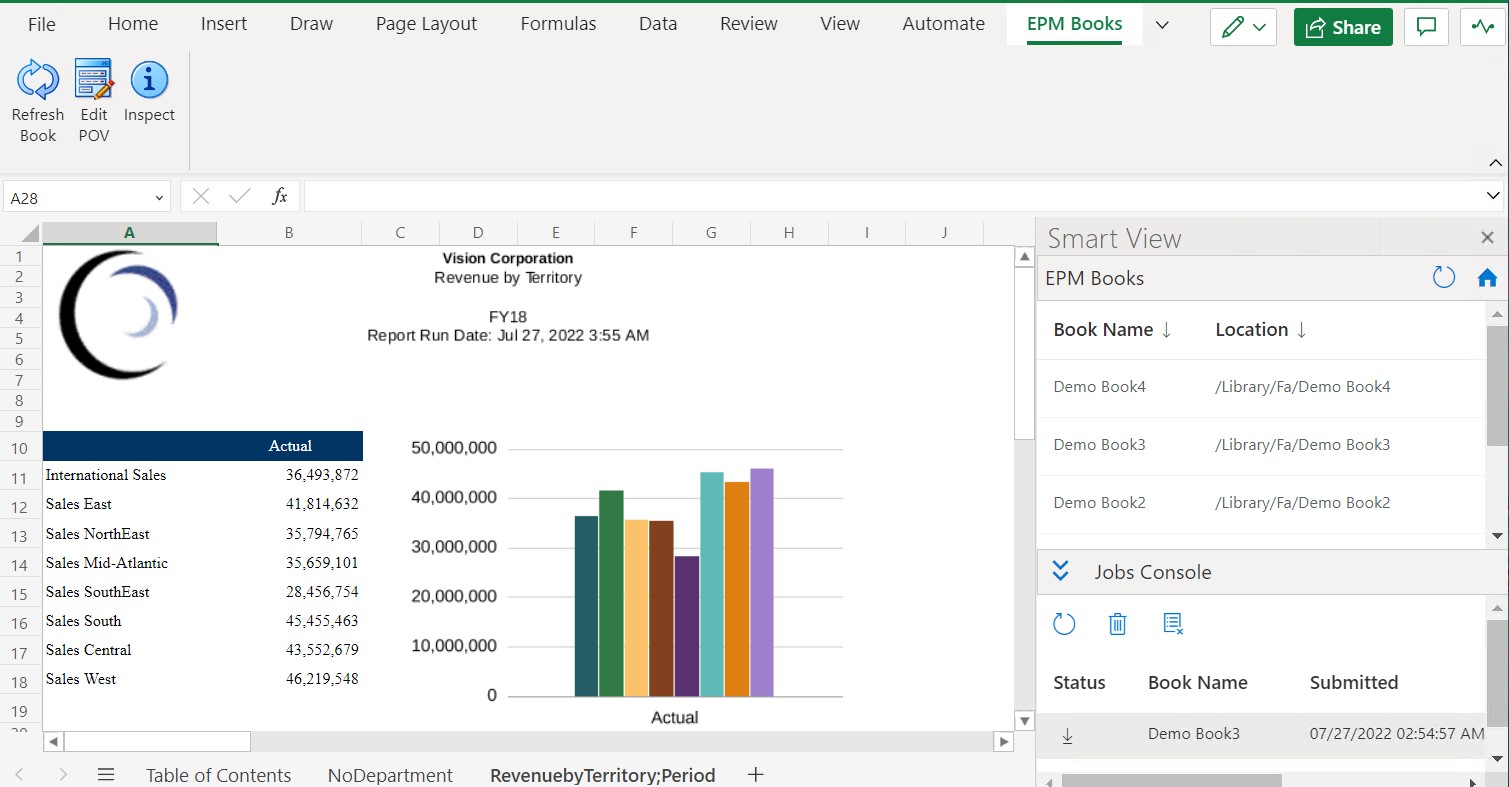

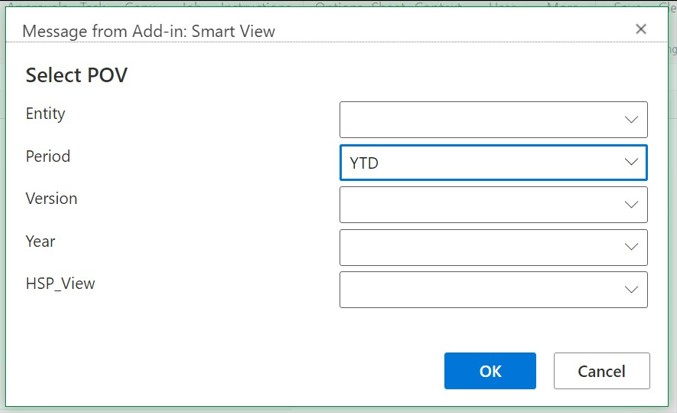
 .
.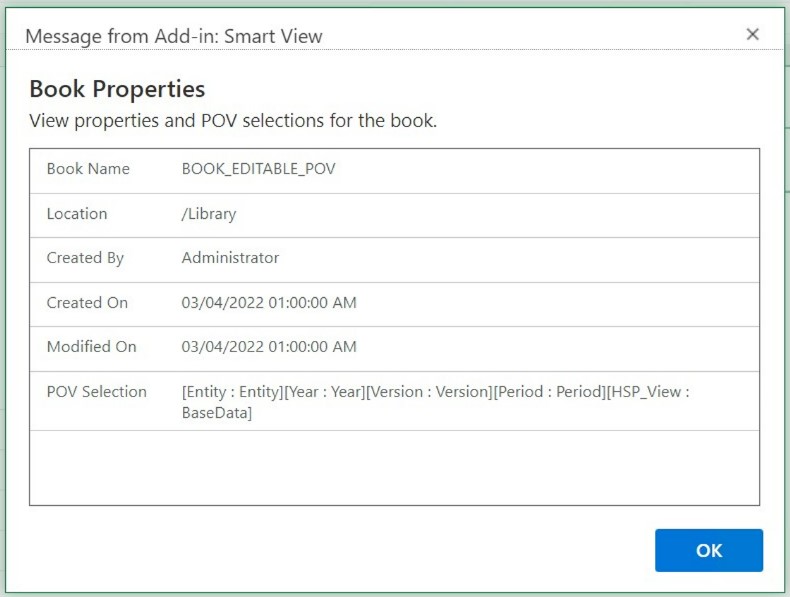
 .
.